音声通話⋅ビデオ通話の基本情報
LINEの音声⋅ビデオ通話は、1対1やグループで国内外問わず無料で利用できます。
なお、4G/5Gなどの環境ではデータ通信料が発生するため、パケット定額プランのご利用をおすすめします。
目次
‐ 通話前に確認する設定
‐ 通話を開始する方法
通話前に確認する設定
通話する前に以下の内容をご確認ください。
メイン端末
iPhone
- iOS 14.0以上
※ビデオ通話のエフェクトとフィルターを利用する場合は、iPhone 6S以上が必要です
※搭載されているプロセッサーがA9未満の場合は利用できません
Android
- Android 7.0以上(一部の端末ではご利用いただけません)
サブ端末
iPad
- iPadOS 14.0以上
- iPad mini 第5世代以上
- iPad Air 第3世代以上
- iPad Pro
- 上記以外のiPad 第5世代以上
※搭載されているプロセッサーがA9未満の場合は利用できません
Android
- Android 7.0以上(一部の端末ではご利用いただけません)
Bluetooth機器
Bluetoothの利用はスマートフォン本体の性能に依存するため、動作保証はしていません。
 注意
注意
- テスト通話の内容は全て録音されます。
- 録音された内容は通話品質向上のため分析および利用されます。
‐ ご利用の端末によって設定項目名や操作手順が異なる場合があります。
操作手順
1)[ホーム]> [設定]>[通話]をタップ
[設定]>[通話]をタップ
2)[通話機能テスト]をタップ
テスト完了後に[×]が表示された項目は正常に作動していません。
端末の[設定]>[LINE]から、各項目にアクセスを許可しているか確認してください。
[テストを再試行]をタップすると、再度テストが実行されます。
1)[ホーム]> [設定]>[通話]をタップ
[設定]>[通話]をタップ
2)[通話の詳細設定]>[通話機能テスト]をタップ
テスト完了後に[×]が表示された項目は正常に作動していません。
端末の[設定]>[アプリ]>[LINE]>[権限]から、各項目にアクセスを許可しているか確認してください。
[テストを再試行]をタップすると、再度テストが実行されます。
また、[マイクテスト]では音声を録音し、その音声を再生することで音量をテストできます。
1)[設定]>[通話]をタップ
2)[通話機能テスト]をタップ
テスト完了後に[×]が表示された項目は正常に作動していません。
端末の[設定]>[LINE]から、各項目にアクセスを許可しているか確認してください。
[テストを再試行]をタップすると、再度テストが実行されます。
1)[ホーム]> [設定]>[通話]をタップ
[設定]>[通話]をタップ
2)[通話の詳細設定]>[通話機能テスト]をタップ
テスト完了後に[×]が表示された項目は正常に作動していません。
端末の[設定]>[アプリ]>[LINE]>[権限]から、各項目にアクセスを許可しているか確認してください。
[テストを再試行]をタップすると、再度テストが実行されます。
また、[マイクテスト]では音声を録音し、その音声を再生することで音量をテストできます。
通話を開始する方法
友だちと1対1での通話やグループの通話は、以下の方法をご確認ください。
友だちリストからの通話
1)[ホーム]>友だちリストから通話したい友だちをタップ
2)[音声通話]または[ビデオ通話]をタップ
3)[開始]をタップ
トークルームからの通話
通話したい友だちとのトークルームで以下いずれかの操作を行ってください。
- トークルーム右上の >[音声通話]または[ビデオ通話]をタップ
>[音声通話]または[ビデオ通話]をタップ
- 友だちのプロフィールアイコン>[音声通話]または[ビデオ通話]>[開始]をタップ
1)グループトークを開く
2)右上の >[ビデオ通話](音声通話の場合は[音声通話])をタップ
>[ビデオ通話](音声通話の場合は[音声通話])をタップ
3)プレビュー画面の[エフェクト]で顔エフェクト⋅背景⋅フィルターを設定
4)任意で[マイクをオフ(またはオン)]や[カメラをオフ(またはオン)]をタップ
※[カメラをオフ]をタップすると、プロフィール画像が表示されます
5)[参加]をタップ
※グループ通話に参加すると「〇〇がグループ通話に参加しました。」と表示されます
 参考
参考
- 音声⋅ビデオ通話では、最大500人まで参加可能です。
- グループビデオ通話では、一つの画面に表示できる人数は最大6人で、画面を左右にスワイプすると他の参加者に切り替えができます。
- 友だちを選択してから素早く2回タップすると、選択した友だちの映像が全画面表示に切り替わります。
関連ヘルプ
- 音声通話やビデオ通話の問題
なお、4G/5Gなどの環境ではデータ通信料が発生するため、パケット定額プランのご利用をおすすめします。
目次
‐ 通話前に確認する設定
‐ 通話を開始する方法
通話前に確認する設定
通話する前に以下の内容をご確認ください。
音声⋅ビデオ通話の推奨環境
音声⋅ビデオ通話を利用する際の推奨環境は以下のとおりです。メイン端末
iPhone
- iOS 14.0以上
※ビデオ通話のエフェクトとフィルターを利用する場合は、iPhone 6S以上が必要です
※搭載されているプロセッサーがA9未満の場合は利用できません
Android
- Android 7.0以上(一部の端末ではご利用いただけません)
サブ端末
iPad
- iPadOS 14.0以上
- iPad mini 第5世代以上
- iPad Air 第3世代以上
- iPad Pro
- 上記以外のiPad 第5世代以上
※搭載されているプロセッサーがA9未満の場合は利用できません
Android
- Android 7.0以上(一部の端末ではご利用いただけません)
Bluetooth機器
Bluetoothの利用はスマートフォン本体の性能に依存するため、動作保証はしていません。
マイク⋅スピーカー⋅カメラの動作を確認する
 注意
注意- 録音された内容は通話品質向上のため分析および利用されます。
‐ ご利用の端末によって設定項目名や操作手順が異なる場合があります。
操作手順
メイン端末(主にスマートフォン)
iPhone
マイク⋅スピーカー⋅カメラの動作確認を行うことができます。1)[ホーム]>
 [設定]>[通話]をタップ
[設定]>[通話]をタップ2)[通話機能テスト]をタップ
テスト完了後に[×]が表示された項目は正常に作動していません。
端末の[設定]>[LINE]から、各項目にアクセスを許可しているか確認してください。
[テストを再試行]をタップすると、再度テストが実行されます。
Android
マイク⋅カメラの動作確認を行うことができます。1)[ホーム]>
 [設定]>[通話]をタップ
[設定]>[通話]をタップ2)[通話の詳細設定]>[通話機能テスト]をタップ
テスト完了後に[×]が表示された項目は正常に作動していません。
端末の[設定]>[アプリ]>[LINE]>[権限]から、各項目にアクセスを許可しているか確認してください。
[テストを再試行]をタップすると、再度テストが実行されます。
また、[マイクテスト]では音声を録音し、その音声を再生することで音量をテストできます。
サブ端末(主にタブレット)
iPad
マイク⋅スピーカー⋅カメラの動作確認を行うことができます。1)[設定]>[通話]をタップ
2)[通話機能テスト]をタップ
テスト完了後に[×]が表示された項目は正常に作動していません。
端末の[設定]>[LINE]から、各項目にアクセスを許可しているか確認してください。
[テストを再試行]をタップすると、再度テストが実行されます。
Android
マイク⋅カメラの動作確認を行うことができます。1)[ホーム]>
 [設定]>[通話]をタップ
[設定]>[通話]をタップ2)[通話の詳細設定]>[通話機能テスト]をタップ
テスト完了後に[×]が表示された項目は正常に作動していません。
端末の[設定]>[アプリ]>[LINE]>[権限]から、各項目にアクセスを許可しているか確認してください。
[テストを再試行]をタップすると、再度テストが実行されます。
また、[マイクテスト]では音声を録音し、その音声を再生することで音量をテストできます。
通話を開始する方法
友だちと1対1での通話やグループの通話は、以下の方法をご確認ください。
友だちと1対1で通話する方法
友だちリストからの通話
1)[ホーム]>友だちリストから通話したい友だちをタップ
2)[音声通話]または[ビデオ通話]をタップ
3)[開始]をタップ
トークルームからの通話
通話したい友だちとのトークルームで以下いずれかの操作を行ってください。
- トークルーム右上の
 >[音声通話]または[ビデオ通話]をタップ
>[音声通話]または[ビデオ通話]をタップ- 友だちのプロフィールアイコン>[音声通話]または[ビデオ通話]>[開始]をタップ
グループメンバーと通話する方法
1)グループトークを開く
2)右上の
 >[ビデオ通話](音声通話の場合は[音声通話])をタップ
>[ビデオ通話](音声通話の場合は[音声通話])をタップ3)プレビュー画面の[エフェクト]で顔エフェクト⋅背景⋅フィルターを設定
4)任意で[マイクをオフ(またはオン)]や[カメラをオフ(またはオン)]をタップ
※[カメラをオフ]をタップすると、プロフィール画像が表示されます
5)[参加]をタップ
※グループ通話に参加すると「〇〇がグループ通話に参加しました。」と表示されます
 参考
参考- グループビデオ通話では、一つの画面に表示できる人数は最大6人で、画面を左右にスワイプすると他の参加者に切り替えができます。
- 友だちを選択してから素早く2回タップすると、選択した友だちの映像が全画面表示に切り替わります。
関連ヘルプ
- 音声通話やビデオ通話の問題
この内容は役に立ちましたか?















 [ダウンロード]をタップ
[ダウンロード]をタップ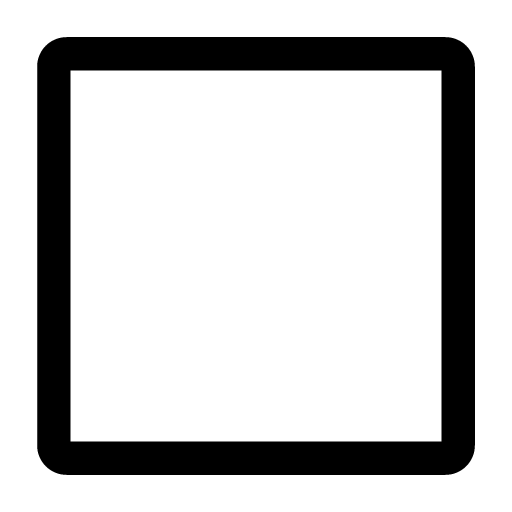 をタップしてください。
をタップしてください。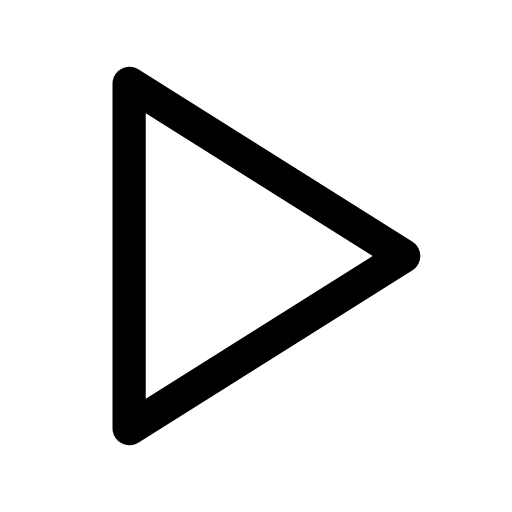 [再生]をタップすると、音を再生できます。
[再生]をタップすると、音を再生できます。 [鉛筆]をタップすると、落書きができます。
[鉛筆]をタップすると、落書きができます。 [停止]をドラッグすることでアイコンの場所を移動することができます。
[停止]をドラッグすることでアイコンの場所を移動することができます。 または[検索]をタップ
または[検索]をタップ >[終了]をタップしてください。
>[終了]をタップしてください。 をタップ
をタップ [ダウンロード]をタップ
[ダウンロード]をタップ を選択してください。
を選択してください。 [カメラ]/
[カメラ]/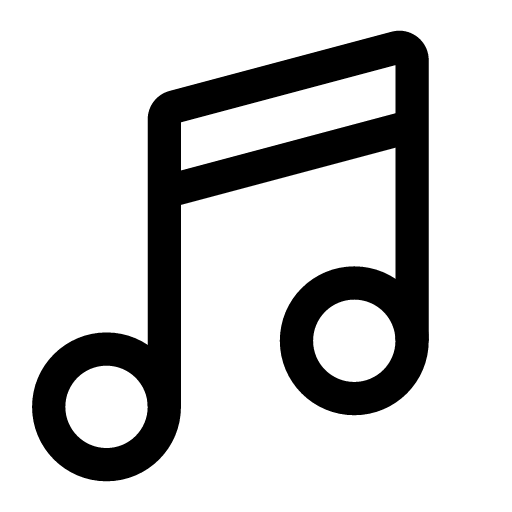 :サウンドのオン⋅オフ
:サウンドのオン⋅オフ :マイクのオン⋅オフ
:マイクのオン⋅オフ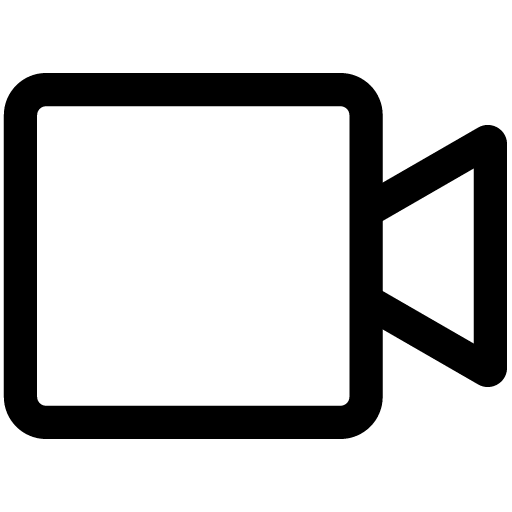 :カメラのオン⋅オフ
:カメラのオン⋅オフ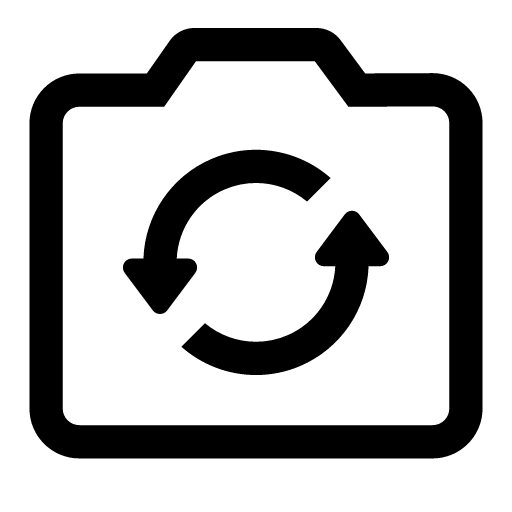 :前面カメラと背面カメラの切り替えができます
:前面カメラと背面カメラの切り替えができます (開始者のみ):最大4枚までカット数(撮影する写真の枚数)を変更できます
(開始者のみ):最大4枚までカット数(撮影する写真の枚数)を変更できます :盛れ方を選択できます
:盛れ方を選択できます アイコンのあるフレームを利用することも可能です。
アイコンのあるフレームを利用することも可能です。 をタップ
をタップ をタップまたは[ビデオ通話]アイコンを長押しして、[システムのビデオエフェクト]から[ポートレート]をオンにすると、ポートレートモード(背景をぼかし、自分を際立たせるモード)を利用できます。
をタップまたは[ビデオ通話]アイコンを長押しして、[システムのビデオエフェクト]から[ポートレート]をオンにすると、ポートレートモード(背景をぼかし、自分を際立たせるモード)を利用できます。
ご意見ありがとうございます。
本コンテンツについて追加でご意見がございましたら教えてください。
※個人情報の記載はお控えください。
※こちらのフォームからいただいたコメントに返信することはできません。ご了承ください。